冷冲模设计软件V6 Pro-05
全智通汽修管理软件V6操作手册-仓库管理篇
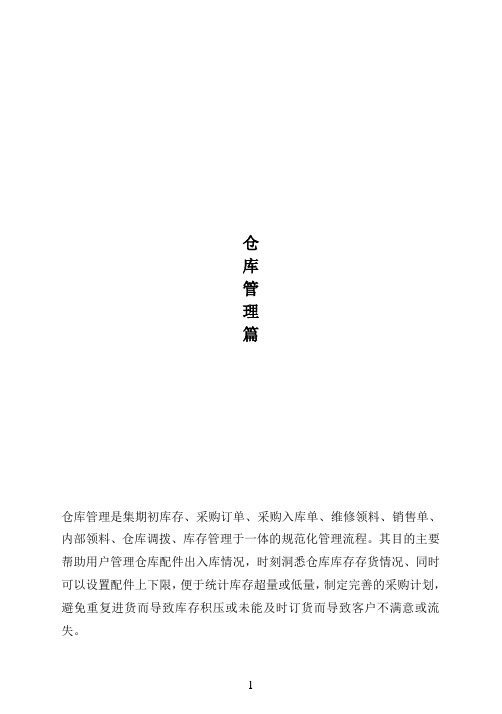
仓库管理篇仓库管理是集期初库存、采购订单、采购入库单、维修领料、销售单、内部领料、仓库调拨、库存管理于一体的规范化管理流程。
其目的主要帮助用户管理仓库配件出入库情况,时刻洞悉仓库库存存货情况、同时可以设置配件上下限,便于统计库存超量或低量,制定完善的采购计划,避免重复进货而导致库存积压或未能及时订货而导致客户不满意或流失。
1、期初库存用户可把使用软件之前的仓库库存作为期初库存录入到软件中;操作步骤:点击主界面配件仓库—期初库存(也可点击仓库管理—期初库存),进入期初库存界面,点击下方‘新建’按钮,出来货品选择界面,可根据货品代码、名称等进行模糊查询,找到后(如找不到所需配件,点击下方新建按钮,输入货品基本信息点击确定),双击或选择该配件,选择仓库、输入数量和单价信息,点击确定按钮即可,其他配件按照此方法操作;小贴士:期初库存中输入的单价为货品的成本价;2、进销调价策略可设置不同范围的价格区间,不同的调价比例,所有的销价根据调价比例自动生成,减少手工计算的时间,保证金额的准确性;操作步骤:点击主界面配件仓库—进销调价策略(也可点击仓库管理—进销调价策略),进入进销调价策略界面,点击下方‘添加策略’按钮,输入下限和上限的金额,设置销价、内部价、销价1至销价5不同的调价比例,设置好后,点击确定按钮,调价策略设置完成,可设置多条;小贴士:价格区间不能重叠,没有覆盖的进价范围采用默认进销调价比例;3、采购订货单根据仓库实际缺少的配件库存情况而向供应商进行订货;操作步骤:点击主界面配件仓库—采购订货(也可点击仓库管理—采购订货单),进入订货管理界面,点击下方‘新建’按钮,出来编辑采购订货单界面,选择经办人、供应商、预计到货日期等信息,点击下方添加按钮,进入货品选择界面,可根据货品代码、名称等进行模糊查询,找到后(如找不到所需配件,点击下方新建按钮,输入货品基本信息点击确定),双击或者选择该货品,选择仓库、输入数量和单价信息,点击确定按钮即可;订货完成,后续订单到货后,直接进货入库,点击进货入库按钮,同时将订单置为已完成状态;小贴士:订货单中的货品单价为进价;4、采购入库单根据供应商的送货单,输入到软件中;操作步骤:点击主界面配件仓库—采购入库(也可点击仓库管理—采购入库单),进入进货管理界面,点击下方‘新建’按钮,出来编辑入库单界面,选择经办人、供应商等信息,点击下方‘添加’按钮,进入货品选择界面,可根据货品代码、名称等进行模糊查询,找到后(如无所需配件,点击下方新建按钮,先输入货品基本信息),双击或选择该配件,输入进货仓库、进货数量、进价、销价等信息点击确定按钮,如还有其他配件按照此方法进行操作,如没有其他配件退出货品选择界面,点击确定按钮,入库完成,可打印入库单;小贴士:入库时,价格分为锁定金额(输入进货数量和进价自动产生金额)和锁定进价(输入进货数量和金额自动产生进价)两种方式;5、采购退货单因货品质量或其他原因,需要将配件退回给供应商;操作步骤:点击主界面配件仓库—采购退货(也可点击仓库管理—采购退货单),进入采购退货界面,点击下方‘新建’按钮,出来编辑采购退货单界面,选择经办人、供应商等信息,点击下方‘添加’按钮;进入采购进货退货界面,可选择进货日期,按照货品名称、代码、拼音码等进行模糊查询,查找到所需退货的配件,点击下方‘退货’按钮,进入采购退货单商品编辑界面,输入退货数量,点击确定按钮,如还有其他配件需要退货按此方法操作,如没有,退出采购进货退货界面,回到编辑采购退货单界面,点击确定按钮,菜头退货完成,可以打印退货单;如在选择配件退货时,显示库存不足,请检查配件是否已经出库(可在库存管理中,按照名称等查找到对应的配件,点击下方的出入库动态,查看最近的出库记录),如已经领出,需要先退料后,才可以进行退货操作;如配件做过调拨出库,需将配件重新调拨回当时进货的仓库中,才可进行退货操作;小贴士:退货数量不能大于入库数量以及当前库存量;6、维修领料车辆派工后,需要针对该车所更换的配件进行出库;操作步骤:点击主界面配件仓库—维修领料(也可点击仓库管理—维修领料),进入维修领料界面,点中需领料的车子,点击下方的‘调整领料’按钮,出来领料调整界面;点击下方‘新建领料单’按钮,进入维修领料界面,选择经办人和领料人信息后,点击下方选增按钮,进入库存查询界面,可根据货品代码、名称、拼音码等进行模糊查询,找到配件后,双击或选择该配件,输入数量和价格信息(可按照默认的或手工输入),点击确定,如还有其他配件按照此方法进行操作,如没有其他配件,退出库存查询界面,点击确定按钮,领料完成,可打印领料单;如该车所需的配件,目前仓库中没有库存,可先将该车置为待料状态,然后进行待料订货操作(点击待料订货按钮,出来针对该车的采购订货界面,按照采购订货的方法操作),等到待料到货领料后,取消待料即可;另外当仓库材料还未出完,为防止前台直接竣工结算了,可将该车置为待料状态,领完后,取消即可;小贴士:领料时还可以进行急件入库操作,急件入库主要用于现拿现用,入库后配件直接添加到领料单中;7、领料退料车辆领料后,如有的材料多领了或领错了等原因,需要退回到仓库中;操作步骤:点击主界面配件仓库—维修退料(也可点击仓库管理—维修退料),进入维修退料界面,选择单据日期查找,点中需退料的车子,点击下方的‘退料’按钮,出来维修退料界面,在已领料信息中点中需退料的配件,点击增加到退料单按钮,输入退料数量,点击确定,如还有其他配件需要退料,按照此方法操作,选择退料人,点击确定按钮,退料完成,可打印退料单小贴士:退料数量不能大于领料数量;8、内部领料企业内部人员所需领的材料;操作步骤:点击主界面配件仓库—内部领料(也可点击仓库管理—内部领料),进入内部领料界面,点击下方‘新建’按钮,进入内部领料界面;点击下方‘新建’按钮,出来内部领料单界面,选择经办人和领料人信息后,点击下方添加按钮;进入库存查询界面,可根据货品代码、名称、拼音码等进行模糊查询,找到配件后,双击或选择该配件;还可以点击出入库动态按钮,查看该货品之前的出库入库情况;回到内部领料单界面,输入配件领用数量,点击确定,如还有其他配件按照此方法进行操作,如没有其他配件,点击确定按钮,内部领料完成,可打印内部领料单;小贴士:内部领料不涉及配件的价格;8、内部退料企业内部领料后,由于多领了或者领错了等原因,需要退回到仓库中;操作步骤:点击主界面配件仓库—内部退料(也可点击仓库管理—内部退料),进入内部退料界面,点击下方‘新建’按钮,出来内部退料单界面;选择经办人和退料人信息后,点击下方添加按钮进入内部退料选择界面,可根据货品代码、名称、拼音码等进行模糊查询,找到需退料的配件后,双击或选择该配件输入退料数量,如还有其他配件按照此方法进行操作,如没有其他配件,点击确定按钮,内部退料完成,可打印内部退料单;小贴士:内部退料数量不能大于内部领料数量;9、报价单客户前来购买配件,会先有一个询价的过程,根据客户询价的配件,可单,减少重复输入的过程操作步骤:点击主界面配件仓库—销售报价(也可点击仓库管理—报价单),进入报价单管理界面,点击下方‘新建’按钮,出来报价单界面,选择经办人、客户名称等信息,点击下方的添加按钮;进入库存查询界面,可根据货品代码、名称、拼音码等进行模糊查询,找到需报价的配件后,双击或者选择该配件,输入数量,点击确定,如还有其他配件按照此方法进行操作,如没有其他配件,退出库存查询界面,回到编辑报价单界面,点击确定按钮,报价单完成,可打印报价单;10、销售单单独销售配件给客户,打印给客户销售清单;操作步骤:点击主界面配件仓库—销售出库(也可点击仓库管理—销售单),进入销售单管理界面,点击下方‘新建’按钮,出来销售单界面,选择经办人、客户名称等信息,点击下方的添加按钮,进入库存查询界面,可根据货品代码、名称、拼音码等进行模糊查询,找到所需的配件后,双击或者选择该配件,输入数量、价格信息,点击确定,如还有其他配件按照此方法进行操作,如没有其他配件,退出库存查询界面;回到编辑销售单界面,根据实际情况进行收款操作;如客户直接付款的,输入实际支付金额、如客户是挂账的,实际支付输入0,业务总额会显示到挂账金额中(挂账后会产生客户应收款,后续客户付款可直在客户应收款中进行收款操作)、如会员卡支付,在会员卡付一栏输入业务总额(需读取会员卡号,同时会员卡是不可逆的过程,如产生金额错误不好进行修改)如有优惠,输入优惠金额,点击确定按钮,销售单完成,可打印销售单;小贴士:软件中针对于同一客户同一货品有销价自动记忆的功能;11、销售退货单客户购买配件后,由于种种原因,将配件退回来,并退款;操作步骤:点击主界面配件仓库—销售退货(也可点击仓库管理—销售退货单),进入销售退货界面,点击下方‘新建’按钮,出来销售退货单界面,选择经办人、需退货的客户名称等信息,点击下方的添加按钮,进入货品需退货的配件后,点击下方‘退货’按钮,在销售退货单商品编辑界面上,输入退货数量,点击确定,如还有其他配件按照此方法进行操作,没有的话进行付款操作,如直接退给客户款的,输入实际支付金额(如当时未退款给客户,实际支付输入0,金额退货单;小贴士:销售退货数量不能大于销售数量;12、仓库调拨单当有两个或两个以上的仓库,需要两个仓库之间互相调拨配件,比如将A仓库某些配件调入到B仓库中;操作步骤:点击主界面配件仓库—仓库调拨(也可点仓库管理—仓库调拨单),进入调拨管理界面,点击下方‘新建’按钮,出来编辑调拨单界面,选择界面,显示调出仓库中所有库存配件,可按货品代码、名称、拼音码等模糊查询,查找到配件后,双击或选择该配件,输入数量,点击确定,如还有其他配件按照此方法进行操作,如没有其他配件,退出库存查询界面,回到编辑编辑调拨单界面,点击确定按钮,调拨单完成,可打印调拨单;13、库存数量损益单仓库货品盘点等情况,系统中库存与实物有相差,需通过数量损益来将系统中库存与实物调成一致;操作步骤:单),进入库存损益界面,点击下方‘新建’按钮,出来库存损益单界面,选择经办人,点击下方‘添加’按钮,进入库存查询界面,可根据货品代码、名称、拼音码等模糊查询,找到相应的配件后,双击或选择该配件,选择对应的仓库、输入数量、选择损(系统中库存比实物多)或益(系统中库存比实物少),点击确定,如还有其他配件按照此方法进行操作,如没有其他配件,退出库存查询界面,回到库存损益单界面,点击确定按钮,数量损益单完成,可打印损益单;14、库存管理查询仓库实时库存情况,包括库存量,进价、销价等;操作步骤:点击主界面配件仓库—库存管理(也可点仓库管理—库存管理),进入库存管理界面,点击查找显示当前所有库存,如需查看单个配件,可按货品代码、名称、拼音码等进行模糊查询,查找到后,可点击下方‘出入库动态’按钮,查看该配件的入库、出库等情况;小贴士:查看配件的进价,需按查看进价的功能键(系统—企业属性设置—设置功能快捷键中查看采购进货价的功能键);。
软件大全

Coretechnologie.3D.Evolution.v2004.190(基于3D演化引擎的无损3D数据转换工具)
FTI.Fastform.Advanced.v10.3 极为著名板金成型软件
AutoPOL7.0钣金展开专家
UGS.Tecnomatix.FactoryLink.v7.5 工业自动控制软件
EDS JACK v4.0专业的三维虚拟现实软件,多语言版,含简体中文
MechSoft.Mechanical.Design.Pack.For.UG.NX.2.0 1CD(机械设计模块,提供机构模块组件和最全的标准件库)
工业设计软件大全2007年11月10日 星期六 18:52工业设计软件大全
ANSYS.DESIGNSPACE.V11
FTI_FORMING_SUITE_V4.0.1
PTC.PRO.ENGINEER.WILDFIRE.v3.0.M050 中英文版
ESAComp_3.0复合材料设计分析软件
kmcad2006(开目CAD2006)
PTC.Expert.Moldbase.Extension.v5.0.M010 2CD 塑料模设计
PTC.Progressive.Die.Extension.v2.2冷冲模设计
PTC.Pro.ENGINEER.2001.Datecode2004090-NT2kXP
PTC Division.Product.view.v6.4.1.Datecode.2003010
Sigmetrix.CETOL.6.Sigma.v6.0.DateCode.2002470(ProE专用公差分析toolkit程序)
ProE5.0全套实用教程

介绍如何在Pro/Engineer 5.0中进行基础装配操作,包括元件的插入、定位和约束等。
基础装配
基础命令介绍
基础实例操作
简单零件建模
通过一个具体的简单零件实例,演示从草图到三维建模的全过程,包括特征的创建和修改等。
装配实例
通过一个具体的装配实例,演示如何在Pro/Engineer 5.0中进行装配操作,包括元件的插入、定位和约束等。
总结词
在玩具车设计综合实例中,学员将学习如何使用proe5.0进行草图绘制、特征创建、装配设计等操作。通过这个案例,学员可以掌握proe5.0的基本操作和建模技巧,为后续复杂产品设计打下基础。
详细描述
综合实例一:玩具车设计
总结词
手机外壳设计是proe5.0综合实例中的进阶案例,通过学习手机外壳设计,可以掌握proe5.0的高级功能和复杂建模技巧。
模具材料
了解模具的基本结构,包括动模、定模、型腔、型芯等部分。
模具结构
模具设计基础
分模面的选择
使用Pro/E软件创建分模面,并对其进行编辑和调整,以满足模具设计的需要。
分模面的创建
分模面的分析
对分模面进行可行性分析,检查是否存在干涉、倒扣等问题,以确保模具设计的正确性。
根据产品结构和模具设计要求选择合适的分模面,确保模具易于加工和装配。
后处理参数
后处理参数包括输出格式、单位、机床坐标系等,需要根据机床特点和加工需求进行设置。
后处理验证
后处理后需要对加工程序进行验证,检查是否有错误或遗漏,确保加工过程的顺利进行。
后处理设置
06
CHAPTER
proe5.0综合实例
玩具车设计是proe5.0综合实例中的基础案例,通过学习玩具车设计,可以掌握proe5.0的基本操作和建模技巧。
模具机械 建筑B&W Software GmbH产品:

UG NX v3.0.3.2 Update only 1CD
UG CAST for NX V3.0-ISO 1CD(完全安装版,包括全部part文件)
Gearwizard for UG NX 3.0 1CD(UG的齿轮设计模块)
MoldWizard for UG NX v3.0 1CD(全部功能都好用。需要在UG NX v3.0或以上的版本上使用,包括简体中文)
客服专用QQ: 394623568 QQ:394623568 MSN:caxcai@
客服电话:13294332477 客服电话:13294332477
客服邮件(Email): caxcai@;caxcai@
[来信最好不要用sohu、163的信箱,经常会收不到我们的回信]
I-Deas 入门与提高
I-Deas 8.0 training 1CD
I-Deas 3D实体建模入门教程(繁体) 1CD
I-Deas 超级入门教材 1CD
I-Deas v10.0 最新设计指南(简体中文_2004)
I-Deas 产品三维设计指南
I-Deas 机械设计 2004
Imageware Surfacer 中文使用手册 1CD
Imageware Surfacer 10.5教程 1CD
Surfacer 逆向工程软体使用手册(中文)1CD
CLASS-A(A级曲面)范例教程 1CD
SDRC CAMAND v14.0 1CD(造型、仿真加工)
客服专用QQ: 394623568 QQ:394623568 MSN:caxcai@
客服电话:13294332477 客服电话:13294332477
客服邮件(Email): caxcai@;caxcai@
pre5.0的安装方法
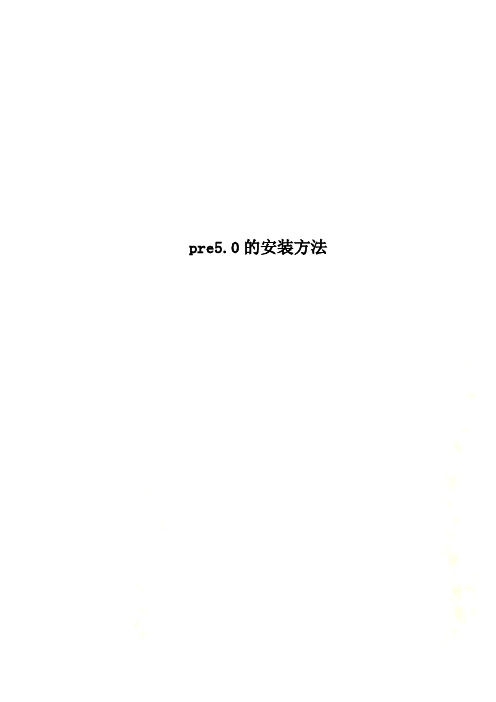
pre5.0的安装方法proe5.0安装说明:☆ 本教程适用于32位proe 5.0 M010,M020,M030,M040,M050,M060 过程完全一样;☆ 本教程适用于64位proe 5.0 M010,M020,M030,M040,M050,M060 安装破解时仅需将所述3个补丁路径中的 i486_nt 替换为 x86e_win64 即可,其他过程完全一样。
☆ 本教程用于 Creo Elements/Pro 5.0 M070,M080,M090,M100,M110 时只需将教程中所有所述安装路径由“X:\Ptc\proeWildfire 5.0”变成“X:\Ptc\Creo Elements\Pro5.0”即可,其他过程完全一样。
proe5.0详细安装步骤:(本教程以M090为例安装)1、下载proe5.0 M090安装程序压缩文件,并解压该文件(解压路径一定不要包含中文字符),打开解压后的安装包,选择setup.exe安装程序进行软件安装,弹出安装界面,注意左下角显示的主机ID,如下图所示:2、制作许可证文件:在解压出来的安装程序位置 CRACK 目录下找到license.dat 文件,复制到你想放置许可证的位置,然后用记事本打开license.dat,在“编辑”菜单里点“替换”,如下图所示,查找内容00-00-00-00-00-00 ,替换为后面输入你的主机 ID,就是你运行 setup.exe 时左下角显示的主机 ID;输入完成后点全部替换然后保存 license.dat 文件。
4、不要点 Ptc License Server 安装,直接点Creo Elements/Pro进行安装,如下图所示:5、进入安装路径和组件选择界面,需要的组件选择安装,不需要的组件选择不安装,选择下一步,如下图所示:如若弹出此窗口,我们选择确定即可:6、根据你的需要选择“公制”或“英制”,我们选择公制,然后点下一步,如下图所示:7、添加许可证,把你在前面第二步中做好的许可证添加进去,注意如果你有多个网卡号可以做多个许可证添加进去,然后点击下一步。
冷冲模设计软件V6 Pro-04
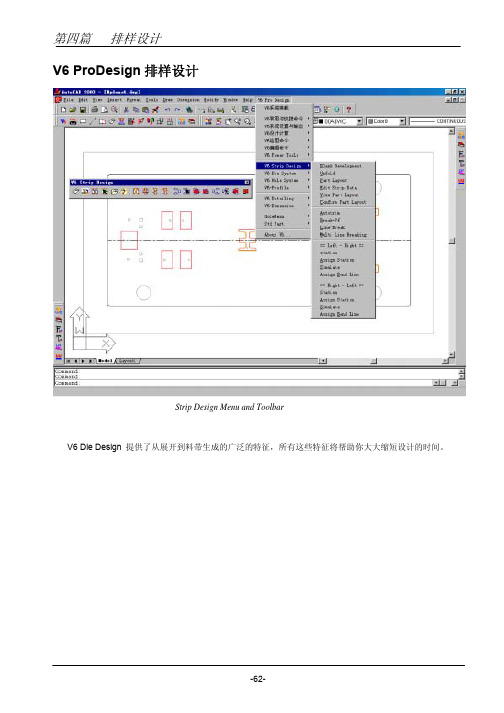
V6 ProDesign排样设计Strip Design Menu and ToolbarV6 Die Design 提供了从展开到料带生成的广泛的特征,所有这些特征将帮助你大大缩短设计的时间。
General Setting编辑框中共包含五个输入项目:Material Thickness:产品材料厚度,系统将自动获得该信息。
Inner Radius:折弯内圆角的半径值,须用户输入。
Neutral Axis:中性层系数值。
当左上端的Automatically Resetting To Default Neutral Axis开关按钮设置为“开”时,系统将自动依据所选定的某中性层系数库获得该系数值;而当左上端的Automatically Resetting To Default Neutral Axis开关按钮设置为“关”时,用户也可以手工输入。
Bending Angle:折弯角度值,须用户输入。
Bendiong Allowance:展开余量,系统依据上述资料自动计算出的展开余量值。
同时系统允许用户直接输入此余量值来作折弯展开。
Show Bending Line编辑框中共包含三个开关按钮:在展开图中显示折弯线在展开图中显示中性层位置线在展开图中显示折弯圆角的位置线中性层资料库:选“Database”按钮创建和编辑中性层资料库,选此按钮后弹出如下对话框:选择开关按钮“1.0”、“0.5”或“0.25”来选定参数R/T的精度等级,则在中间列表中显示相应的等级R/T参数值。
在中间列表中选择R/T参数值,则在“K Factor”编辑框中会显示此R/T参数所对应的系数K值,修改该K值即可。
然后依次修改直到全部修改完毕。
按“Save”按钮保存该资料库文件。
并按“Cancel”退出。
所保存的资料库文件将自动显示于中性层资料库的下拉列表框中,用户可以直接调用它。
Multi Lines Breaking命令对话框说明该功能提供了最快捷的方法来创建冲裁剪口的轮廓形状。
ProE5.0模具设计从入门到精通完整教学课件

Pro/Moldesign是Pro/ENGINEER Wildfire 5.0的可选模块。它提供了在 Pro/ENGINEER Wildfire 5.0中进行虚拟模具设计的强大功能。本章 重点介绍了Pro/Moldesign模块的操作界面,以及Pro/ENGINEER模具 设计文件的管理技巧。最后通过模具设计实例了解模具设计的整个过 程。
1.在“新建”对话框的“制造”类型中与模具设计有关的“子类型”选 项有如下三种:
(1)“铸造型腔” 。 (2)“模具模型” 。 (3)“模面” 。 2.在“新文件选项”对话框的“模板” 选项框中有如下三个选项: (1)“空” 。 (2)“inlbs_mfg_mold”。 (3)“mmns_mfg_mold”。
11.单击“参照”对话框的“关闭”按钮,进入草绘界面; 12.单击按钮,完成草图的绘制; 13.在“草绘”操控面板中选取; 14.单击按钮,生成结果; 15.从模型树中选取刚刚复制生成的分型面和拉伸方法生成的分型面,
如图所示; 16.选取“编辑”→“合并”命令,弹出“合并”操控面板,如图所示;
17.对“选项”中选取“相交”,然后利用操控面板中的图标来选取要 保留两个合并曲面的哪一侧;
义间距”菜单;
4.选取“定义移动”选项,弹出“选取”菜单; 5.选取“选取”菜单中的“确定”按钮。
6.单击按钮或按<Enter>键,完成位移的设置; 7.选取“定义间距”菜单中的“完成”选项; 8.选取“模具孔”菜单中的“定义间距”选项; 9.选取“定义间距”菜单中的“定义移动”选项,弹出“选取”菜单; 10.单击“选取”菜单中的“确定”按钮; 11.单击按钮或按<Ente>键,完成位移的设置; 12.选取“定义间距”菜单中的“完成”选项。
proe5.0安装方法详解
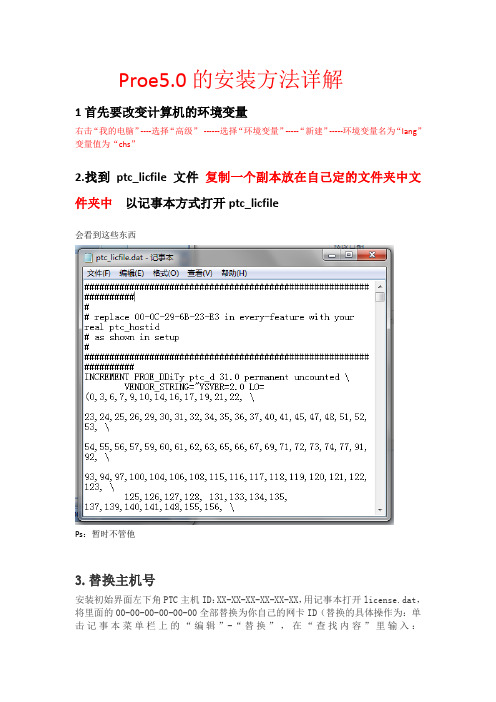
Proe5.0的安装方法详解1首先要改变计算机的环境变量右击“我的电脑”----选择“高级”------选择“环境变量”-----“新建”-----环境变量名为“lang”变量值为“chs”2.找到ptc_licfile 文件复制一个副本放在自己定的文件夹中文件夹中以记事本方式打开ptc_licfile会看到这些东西Ps:暂时不管他3.替换主机号安装初始界面左下角PTC主机ID:XX-XX-XX-XX-XX-XX,用记事本打开license.dat,将里面的00-00-00-00-00-00全部替换为你自己的网卡ID(替换的具体操作为:单击记事本菜单栏上的“编辑”-“替换”,在“查找内容”里输入:00-00-00-00-00-00,在“替换为”里输入你的网卡ID:XX-XX-XX-XX-XX-XX,然后点击“全部替换”,保存后关闭。
4.“下一步”;在许可证协议中选择“我接受”;不需要安装PTC License Server,直接安装Pro/ENGINEER & Pro/ENGINEER mechanica 进入下一界面;需模具设计选择“选项”里的“Mold Component Catalog”和Pro/Plastic Advisor选择“公制”;5.“下一步”我接受安装Pro/ENGINEER有X的选择一下全部安装(默认状态时部分功能并没有装上去)6.“下一步”添加许可(就是刚才做的那两个文件)添加一定要选第三个锁定的许可文件选择刚刚改过主机号的那个记事本的文件添加一个以后在点添加把另外一个也加上7.“下一步”8.“下一步”此处是选择安装路径需要5.5G的空间C盘不够用的同学自己选择安装位置切记:安装路径不能用中文字符9.然后就是一直点下一步知道安装开始等待吧…比较漫长在快安装完毕的时候有的同学可能会弹出对话框一堆英文.. 意思是没有安装Net.frmaework 3.5 直接点OK就行安装完成了以后点退出不要急着打开proe 因为还没有破解8.破解Proe安装完成了桌面上没有图标的同学可以在桌面左下角点击开始所有程序找到PTC-- Pro ENGINEER1)for pro/engineer:复制"proe_WF5_Win32_crack"到<proeWildfire 5.0>\i486_nt\obj 下运行"Next > 确认> Next >确认> Next > 确认> Next > 确认> Finish > 确认"。
Creo 6 0从入门到精通

5.1扫描命令简介 5.2锥形簧的建模
5.3异形弯管的建模
5.4变截面零件的建 模
5.5圆柱凸轮的 建模
5.6练习题
6.2丝杠的建模
6.1螺旋扫描命令 简介
6.3双头六角螺栓 的建模
6.5麻花钻的建模
6.4变节距叶片螺 旋杆的建模
6.6练习题
1
7.1混合特征 命令简介
2
7.2旋转混合 命令简介
16.7练习题
作者介绍
这是《Creo 6.0从入门到精通》的读书笔记模板,暂无该书作者的介绍。
读书笔记
这是《Creo 6.0从入门到精通》的读书笔记模板,可以替换为自己的心得。
精彩摘录
这是《Creo 6.0从入门到精通》的读书笔记模板,可以替换为自己的精彩内容摘录。
谢谢观看
2.3草绘例 一
04
2.4草绘例 二
06
2.6练习题
05
2.5草绘例 三
3.1拉伸命令简介 3.2底座的建模
3.3底壳的建模 3.4托架的建模
3.5直齿圆柱齿 轮的建模
3.6练习题
4.1旋转命令简介 4.2三通法兰的建模
4.3阶梯轴的建模 4.4 V带轮的建模
4.5涡轮转子的 建模
4.6练习题
10.1模型的测量与 分析命令简介
10.2常规测量
10.3质量属性测量 10.4练习题
11.1装配功能简介 11.2轴承座的装配
11.3二级减速器的 装配
11.4练习题
12.1工程图工 1
作界面及创建 过程介绍
2
12.2视图创建 实例
3
12.3工程图标 注实例
4 12.4装配图模
板的创建与应 用实例
复杂型面钣金零件冲压模具的三维数字化设计
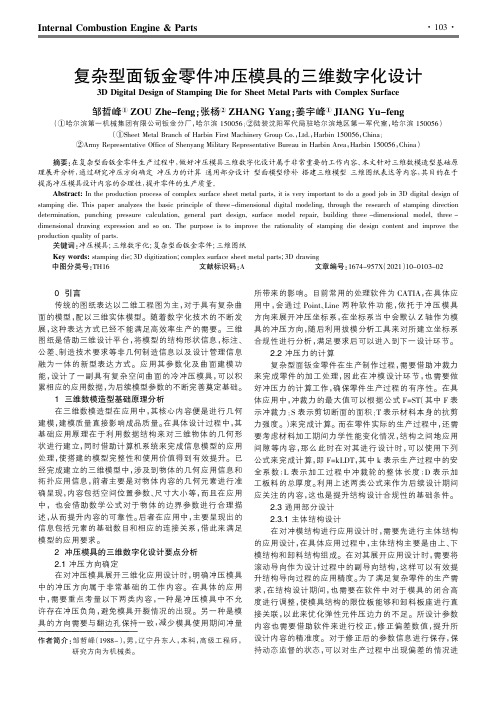
Internal Combustion Engine &Parts0引言传统的图纸表达以二维工程图为主,对于具有复杂曲面的模型,配以三维实体模型。
随着数字化技术的不断发展,这种表达方式已经不能满足高效率生产的需要。
三维图纸是借助三维设计平台,将模型的结构形状信息,标注、公差、制造技术要求等非几何制造信息以及设计管理信息融为一体的新型表达方式。
应用其参数化及曲面建模功能,设计了一副具有复杂空间曲面的冷冲压模具,可以积累相应的应用数据,为后续模型参数的不断完善奠定基础。
1三维数模造型基础原理分析在三维数模造型在应用中,其核心内容便是进行几何建模,建模质量直接影响成品质量。
在具体设计过程中,其基础应用原理在于利用数据结构来对三维物体的几何形状进行建立,同时借助计算机系统来完成信息模型的应用处理,使搭建的模型完整性和使用价值得到有效提升。
已经完成建立的三维模型中,涉及到物体的几何应用信息和拓扑应用信息,前者主要是对物体内容的几何元素进行准确呈现,内容包括空间位置参数、尺寸大小等,而且在应用中,也会借助数学公式对于物体的边界参数进行合理描述,从而提升内容的可靠性。
后者在应用中,主要呈现出的信息包括元素的基础数目和相应的连接关系,借此来满足模型的应用要求。
2冲压模具的三维数字化设计要点分析2.1冲压方向确定在对冲压模具展开三维化应用设计时,明确冲压模具中的冲压方向属于非常基础的工作内容。
在具体的应用中,需要重点考量以下两类内容,一种是冲压模具中不允许存在冲压负角,避免模具开裂情况的出现。
另一种是模具的方向需要与翻边孔保持一致,减少模具使用期间冲量所带来的影响。
目前常用的处理软件为CATIA ,在具体应用中,会通过Point 、Line 两种软件功能,依托于冲压模具方向来展开冲压坐标系,在坐标系当中会默认Z 轴作为模具的冲压方向,随后利用拔模分析工具来对所建立坐标系合规性进行分析,满足要求后可以进入到下一设计环节。
全智通汽修管理软件V6操作手册-工具管理篇
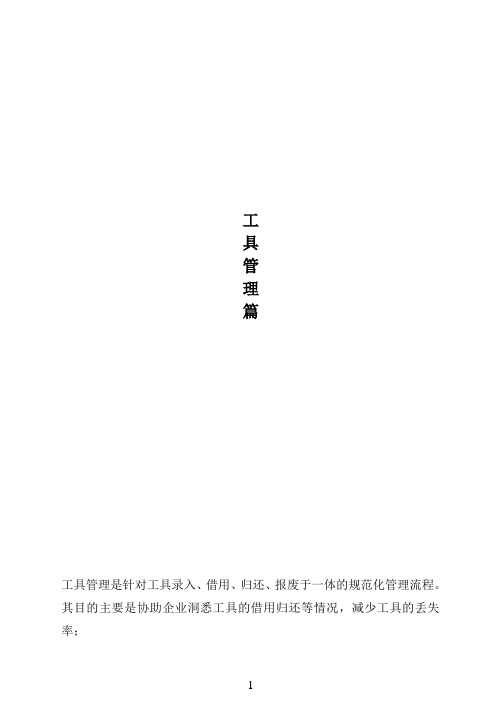
工
具
管
理
篇
工具管理是针对工具录入、借用、归还、报废于一体的规范化管理流程。
其目的主要是协助企业洞悉工具的借用归还等情况,减少工具的丢失率;
将现有的工具以及后续买回来的工具输入到软件中;
操作步骤:
点击工具管理—工具目录,进入工具目录界面,点击下方‘新建’按钮,出来编辑工具界面,输入工具名称、数量、价值、保修期、管理员、供应商、备注等信息,点击确定按钮,工具录入完成;
2、工具借用
当维修工人到仓库借用工具时,我们需要输入借用记录,以便后续查询;操作步骤:
点击工具管理—工具借用,进入工具借用的界面,选择对应的工具、借用人、输入借用数量、借用天数、经办人等相关信息,点击确定,工具借用完成;
工人把工具归还时,进行归还记录输入;同时可以查询约定时间还未归还的工具,可咨询相应借用人员情况;
操作步骤:
点击工具管理—工具归还,进入工具借用情况界面,选择借用的日期范围,可按工具编号、名称、借用人查询需归还的工具,查找到后,点中该记录,点击下方的归还按钮,系统提示该工具已经成功归还,这时工具的状态显示为已归还;
4、工具报废
当工具发生损坏后,需对工具进行报废处理;同时后续可以查询到工具的报废记录情况;
操作步骤:
点击工具管理—工具报废,进入工具目录界面,选择购买的日期范围,可按工具编号、名称、供应商查询需报废的工具,查找到后点中该工具,点击下方‘报废’按钮,出来工具报废界面,输入报废数量、经办人信
息,点击报废按钮,报废完成;
5、工具明细
查询时间段内工具的动态明细;
操作步骤:
点击工具管理—工具明细,进入工具明细界面,选择对应的日期范围;可按工具编号、名称查找,可查看具体的借用明细和报废明细;。
TDD-05模具工程师岗位说明书
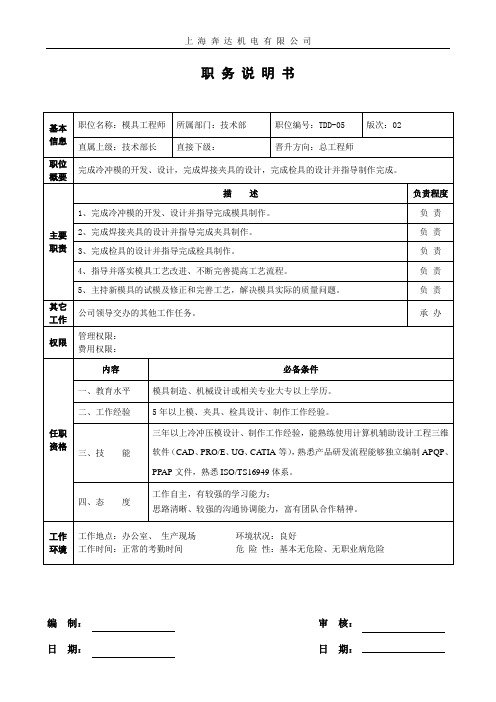
5年以上模、夹具、检具设计、制作工验,能熟练使用计算机辅助设计工程三维软件(CAD、PRO/E、UG、CATIA等),熟悉产品研发流程能够独立编制APQP、PPAP文件,熟悉ISO/TS16949体系。
四、态度
工作自主,有较强的学习能力;
思路清晰、较强的沟通协调能力,富有团队合作精神。
负责
3、完成检具的设计并指导完成检具制作。
负责
4、指导并落实模具工艺改进、不断完善提高工艺流程。
负责
5、主持新模具的试模及修正和完善工艺,解决模具实际的质量问题。
负责
其它工作
公司领导交办的其他工作任务。
承办
权限
管理权限:
费用权限:
任职资格
内容
必备条件
一、教育水平
模具制造、机械设计或相关专业大专以上学历。
职务说明书
基本信息
职位名称:模具工程师
所属部门:技术部
职位编号:TDD-05
版次:02
直属上级:技术部长
直接下级:
晋升方向:总工程师
职位概要
完成冷冲模的开发、设计,完成焊接夹具的设计,完成检具的设计并指导制作完成。
主要职责
描述
负责程度
1、完成冷冲模的开发、设计并指导完成模具制作。
负责
2、完成焊接夹具的设计并指导完成夹具制作。
工作环境
工作地点:办公室、生产现场环境状况:良好
工作时间:正常的考勤时间危险性:基本无危险、无职业病危险
编制:审核:
日期:日期:
XFLR5+V6使用教程

XFLR5 V6使用教程一、软件功能(1)分析翼型(2D)机翼(2)分析整个飞机(3D)气动性能二、基本操作(1)将软件转化为中文版①打开文件夹里的,出现如下界面:②点击上方里的,出现:③选择点,OK,重新打开,软件转化为了英文版。
(2)导入翼型,设计出新的翼型①打开,单击上方的文件选项,出现如下:②单击,出现如下画面:Ⅰ:设计自己的翼型:将下方中的都打上勾,我们可以自己设计所需要的翼型,拉动图中的点即可,如下图:II:导入已经设计好的翼型:单击上方“文件”项目中的“打开”:找到你所需要的翼型,文件格式为DAT:也可以单击上方“翼型”项目中的“NACA翼型”:出现下方画面,输入4或5位的翼型代号,即可得到所需要翼型。
注意:将不想显示的翼型隐藏,只需要在下方“显示”一栏将√去除即可III:对给已有的翼型设置前缘半径和襟翼单击“翼型”项目中的“设置前缘半径”即可单击“翼型”项目中的“设置襟翼”即可:Ⅳ:对翼型的分析(2D)单击“文件“项目中的”XFOIL直接设计“:出现如下画面:选择上方”分析“项目中的”定义一个分析“:出现:分析名称可以选择”自动“或是”用户自定义“,选择你所分析翼型在一定雷诺数与一定马赫数的环境参数,单击确定。
在屏幕右方的“X direct“一栏中选择攻角范围,再点击分析:将出现:等待其完成分析后,出现如下图:在上方可以选择需要的攻角:单击上方的,也可以看到在一定攻角下翼型的压力分布情况:选择上方的:可以选择另一个翼型,重复以上操作,可以对比多个翼型的气动性能,如下图:Ⅴ:对一个3D的翼型进行气动性能分析单击”文件“项目中的”XFOIL直接设计“:单击”分析“项目中的”多线程批量分析“:出现:可以选择”当前翼型“或是选择”翼型列表“对多个翼型分析选择雷诺数的范围,以及增量,选择“攻角“(迎角)范围以及增量单击分析,耐心等待:(注意:不要选择太大或太小的雷诺数范围以及攻角范围,如果太大,分析耗时长,不是一般的长,图中的范围就略大!谨慎!如果太小,对后面3D 翼型的分析将会因缺少数据而失败)分析完后出现:单击”文件“项目中的”机翼和全机设计“:单击”机翼-全机“项目中的”定义一个新的机翼“:出现:在“翼型“一栏中,选择之前已经分析好了的翼型(注意:没分析的翼型最后无法得到结果):通过上面一栏,可以对机翼进行详细的设置:首先先填写一个合适的机翼名称y(mm):机翼在图中Y轴上的长度弦长(mm):设置机翼的弦长长度(图中X轴上的长度)偏移(mm):设置机翼在X轴上的位置上反角:设置机翼对于水平位置的夹角扭转角:设置机翼的扭转角另外上方的可以添加或减少行数利用以上几项的修改,我们可以得到大部分我们所需要的翼型形状,如:都能够通过以上一些修改得到修改完毕后,单击右下角的“保存并关闭”,出现:单击“曲线”项目中的“定义一个分析”:出现:通过此界面,可以选择“自由来流速度”以及“机翼的分析方法”记忆分析方法,我们选择“3D面元法“,之后点击“确定”在画面右侧可以看到“Miarex”一栏,选择所需攻角范围单击”分析“对机翼进行分析:(注意:图中的”could not be interpolated“代表之前我们对机翼分析不够全面,换言之,雷诺数增量太大,这将会损失对一些攻角的气动性能的分析,影响情况视实际情况而定,图中影响并不太大。
10款CAD软件横向评测
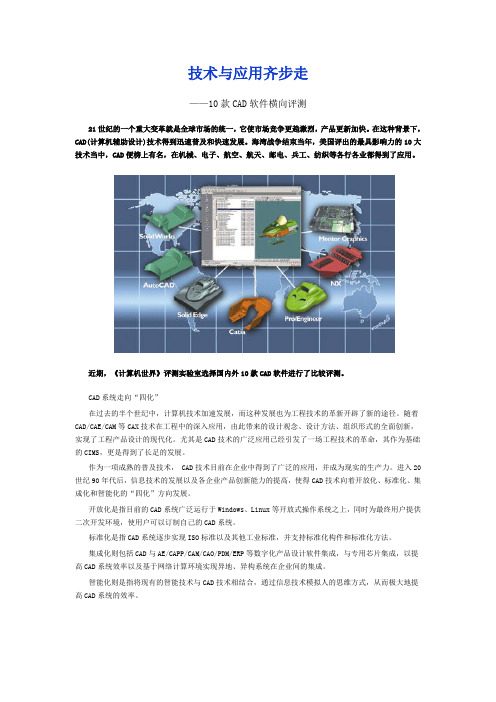
技术与应用齐步走——10款CAD软件横向评测21世纪的一个重大变革就是全球市场的统一,它使市场竞争更趋激烈,产品更新加快。
在这种背景下,CAD(计算机辅助设计)技术得到迅速普及和快速发展。
海湾战争结束当年,美国评出的最具影响力的10大技术当中,CAD便榜上有名,在机械、电子、航空、航天、邮电、兵工、纺织等各行各业都得到了应用。
近期,《计算机世界》评测实验室选择国内外10款CAD软件进行了比较评测。
CAD系统走向“四化”在过去的半个世纪中,计算机技术加速发展,而这种发展也为工程技术的革新开辟了新的途径。
随着CAD/CAE/CAM等CAX技术在工程中的深入应用,由此带来的设计观念、设计方法、组织形式的全面创新,实现了工程产品设计的现代化。
尤其是CAD技术的广泛应用已经引发了一场工程技术的革命,其作为基础的CIMS,更是得到了长足的发展。
作为一项成熟的普及技术, CAD技术目前在企业中得到了广泛的应用,并成为现实的生产力。
进入20世纪90年代后,信息技术的发展以及各企业产品创新能力的提高,使得CAD技术向着开放化、标准化、集成化和智能化的“四化”方向发展。
开放化是指目前的CAD系统广泛运行于Windows、Linux等开放式操作系统之上,同时为最终用户提供二次开发环境,使用户可以订制自己的CAD系统。
标准化是指CAD系统逐步实现ISO标准以及其他工业标准,并支持标准化构件和标准化方法。
集成化则包括CAD与AE/CAPP/CAM/CAO/PDM/ERP等数字化产品设计软件集成,与专用芯片集成,以提高CAD系统效率以及基于网络计算环境实现异地、异构系统在企业间的集成。
智能化则是指将现有的智能技术与CAD技术相结合,通过信息技术模拟人的思维方式,从而极大地提高CAD系统的效率。
CAD技术的发展目标是更好地帮助用户完成设计工作,提高产品开发的创新能力,缩短设计周期,降低成本,,提升企业竞争力。
在计算机和信息技术日新月异的今天,CAD技术将在集成化、智能化、参数化、网络化等方面进一步发展,也因此将会得到更为广泛的应用。
CPD—2.5V冷冲模CAD系统(二)
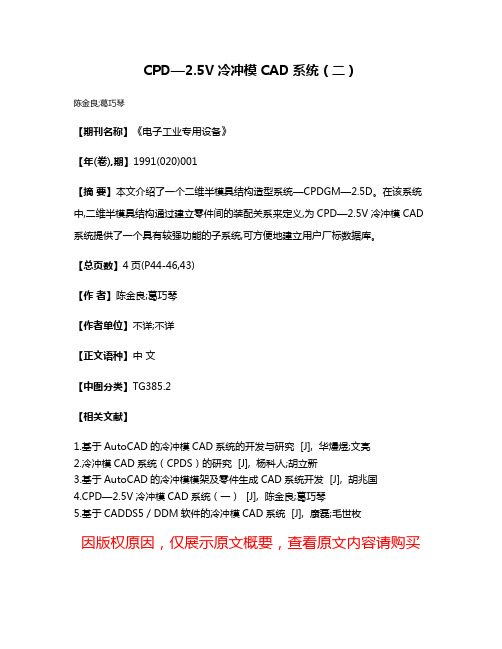
CPD—2.5V冷冲模CAD系统(二)
陈金良;葛巧琴
【期刊名称】《电子工业专用设备》
【年(卷),期】1991(020)001
【摘要】本文介绍了一个二维半模具结构造型系统—CPDGM—2.5D。
在该系统中,二维半模具结构通过建立零件间的装配关系来定义,为CPD—2.5V冷冲模CAD 系统提供了一个具有较强功能的子系统,可方便地建立用户厂标数据库。
【总页数】4页(P44-46,43)
【作者】陈金良;葛巧琴
【作者单位】不详;不详
【正文语种】中文
【中图分类】TG385.2
【相关文献】
1.基于AutoCAD的冷冲模CAD系统的开发与研究 [J], 华熳煜;文亮
2.冷冲模CAD系统(CPDS)的研究 [J], 杨科人;胡立新
3.基于AutoCAD的冷冲模模架及零件生成CAD系统开发 [J], 胡兆国
4.CPD—2.5V冷冲模CAD系统(一) [J], 陈金良;葛巧琴
5.基于CADDS5/DDM软件的冷冲模CAD系统 [J], 康磊;毛世枚
因版权原因,仅展示原文概要,查看原文内容请购买。
Pro ENGINEER Wildfire5 0模具设计行业

全书共9章,第1~8章分为“相关专业知识”、“软件设计知识”、“实例分析”、“应用项目”和“应用 拓展”5个部分,第9章为综合实例。在“相关专业知识”部分主要从模具设计的实战角度,介绍与该章模具设计 流程相关的基础及应用知识;在“软件设计知识”部分主要介绍与该章模具设计流程内容相关的软件绘图命令及 操作方法;在“实例分析”部分则以模具设计实例的形式对该章相关软件知识予以诠释;在“应用项目”部分则 是对工程项目的实现,每章讲解该模具项目的一个设计环节;“应用拓展”部分从专业和软件应用两个方面,更 进一步介绍与本书内容相关的软件操作及模具行业知识。
谢谢观看
《Pro/ENGINEER Wildfire5.0模具设计行业应用实践(附DVD-ROM光盘1张)》既可以作为大中专院校机械 CAD、模具设计等专业的教材,也可作为对模具行业有浓厚兴趣的读者自学的参考书。
目录
前言 第1章模具设计基础知识 1.1模具设计行业的现状与未来 1.1.1我国模具产业的发展现状 1.1.2我国模具产业的未来走向 1.2模具基础知识 1.2.1模具种类 1.2.2模具的组成结构 1.2.3模具设计与制造的一般流程 1.3模具设计常识 1.3.1产品设计的注意事项
《Pro/ENGINEER Wildfire5.0模具设计行业应用实践(附DVD-ROM光盘1张)》从行业知识入手,以应用。
推荐
《Pro/ENGINEER Wildfire5.0模具设计行业应用实践(附DVD-ROM光盘1张)》:典型的应用案例,挖掘您最 需要的软件知识和行业技能。全新写作模式,带您进入实际的行业操作流程。点线面结合,让您在学习软件的同 时领略行业技巧。应用拓展,让您了解更多的软件技巧和行业规程,开阔视野。一条主线,两条线索,纵横结合, 完美展现软件在行业中的应用。
专业软件目录6
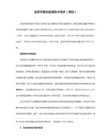
UNIGRAPHICS.V18.0.1.2.QRM.UPDATE.REPACK
UGS UNIGRAPHICS V18 FINAL 3CD (中文版)
UG18。01的MOLDWIZARD
MOLDWIZARD_FOR_UNIGRAPHICS.V18.0.32-LND
UGS Gearwizard v18_nt
Unigraphics 国标库
UGS.MOLDPLUS.SA.CATIA.READ.WRITE.FOR.MASTERCAM.V8.1
UGS.VISUAL.COLLABORATIVE.TOOLKIT.V3.1 是UG的可视化开发工具
EDS.VISUAL.COLLABORATION.TOOLKIT.v4.0
Catia V5R9 SP3-ISO 1CD[法國達梭系統公司?當家工業設計製圖軟體]
Catia CADAM Drafting V5R8 MultiLingual [法國達梭系統公司?當家工業設計製圖軟體]
Dassault.Systems.Catia.V5R7.SP5[法國達梭系統公司?當家工業設計製圖軟體]
Add-in Maker v2.2 for Solidworks
PTC Pro/Mechancia 2001 2001430 for 9x_NT_2000 (正式版) 1CD
PTC EMX 3.0 [Expert Moldbase Option] (PTC公司的模具专家系统) 带演示教学 1CD
PTC Expert Moldbase Option [EMX] R3.1(PTC公司的模具专家系统)
unigraphics productvision v3.1.PATCH
V6 使我们的冷冲模具设计如虎添翼

V6使我们的冷冲模具设计如虎添翼----------大连华录松下赵宏宇在经过漫长的选型与比较之后,我们选择了V6做为我们的冷冲模具设计软件,经过一年的应用,取得了明显的效果。
与传统的CAD软件相比,我们的设计周期大大缩短。
V6 ProDesign由一批具有15年模具实际设计和加工经验的模具专家开发。
他们深知模具设计和加工的需求。
V6 ProDesign完全集成于AutoCAD中,使您在熟知的环境下操作。
V6 ProDesign全新的设计概念和关联性特征使您的模具设计效率提高60%。
出错率大大减少。
V6 ProDesign由亚洲人开发,符合亚洲人模具设计习惯,自进入中国市场以来,帮助我们的用户大大提高了效率。
为更好的服务中国客户,将针对中国用户习惯进行更加全面的开发,是唯一针对中国用户专门进行开发的冷冲模具设计软件。
V6可以完成单工序模、复合模、连续模的设计。
下面我就连续模应用流程与大家分享。
由此你可以看到应用V6以后,你的模具设计将发生多大的变化。
为保密起见,我采用一个简单产品来做说明。
一、展开尺寸的自动计算读入三视图,你把普通的平面三视图的厚度元素去掉即可以进行自动展开。
比如右图是一个比较常见的去掉标注冲压零件的三视图,用V6展开时要先去掉厚度元素。
这样利用V6的自动展开功能便可以变成右下图所示的展开图。
整个过程只须短短几分钟。
中性层的参数保留在材料库中,展开经验也可以保存在软件里,你不必查资料,只要几个简单的操作就可以保证你的展开100%准确。
值得一提的是,V6的材料表中包含材料的很多参数,比如材料的密度、强度、硬度等等,也就是说,在你选择材料后,所有参数便会留在你的图中。
在你模具设计时计算其他参数时,便会用到。
二、料条图的自动生成可以尝试不同的排样方式,排样图的上方有排样的说明,根据工艺与材料利用率等我们选择4来做料条。
在排样图上做工站的设计,各站的设计非常的灵活与快捷。
如果这时候你修改产品或者设计方法,只要在排样图上修改,重新生成料条即可。
冷冲模设计软件V6 Pro-06
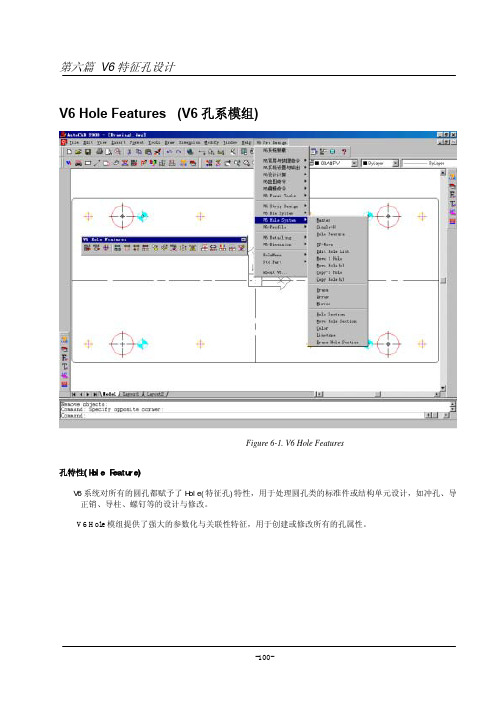
V6 Hole Features (V6孔系模组)Figure 6-1. V6 Hole Features孔特性(Hole Feature)V6系统对所有的圆孔都赋予了Hole(特征孔)特性,用于处理圆孔类的标准件或结构单元设计,如冲孔、导正销、导柱、螺钉等的设计与修改。
V6 Hole 模组提供了强大的参数化与关联性特征,用于创建或修改所有的孔属性。
6-1 V6 孔系统的设计Master HoleMaster Hole 是创建新特征孔、编辑孔属性、修改图形中特征孔的参数的最主要的命令。
运行本命令弹出如下对话框:Figure 6-2. Master Hole创建一个孔时,用户务必先输入孔的名称于HOLE NAME编辑框,其中扩展名(EXT编辑框)默认值为HOL,可设置为空白。
假如输入一个已存在的孔的名称,则它的所有属性的参数会被自动调出并显示于Master Hole 对话框中。
用于对创建或编辑的孔作描述或注解。
其中Label是孔的标记,可以用于在标注时代表该孔。
Angle锥度孔的角度值,只有当孔的代码为“46”(Counter Sink hole)该编辑框才有效。
此编辑框不能为空,其缺省值=0。
Tolerance孔的公差等级,如H7,E7,+0.05/S等.所有这些公差将被使用于各种方式的尺寸标注中。
这些公差将标注于大小尺寸的右边,当然系统提供了以下方法来控制标注格式。
1. 如果 tolerance = “+0.05/S” ,则标注描述的格式如下所示(以大小为8.0的线割孔为例):“∅8.0 + 0.05/S W/C”.2. 如果 tolerance = “$+0.05/S” , 则标注描述的格式如下所示(以大小为8.0线割孔为例):“∅8.0 W/C+0.05/S”.3. 如果 tolerance = “#+0.05/S” , 则标注描述的格式如下所示(以大小为8.0线割孔为例):“∅8.0 W/C”“+0.05/S”.Part CodeV6系统所规定的模板的编码,如00A、10A等,设定该项单元孔所在的模板或镶件等。
proe5.0教程

ProE 5.0教程介绍ProE是Parametric Technology Corporation(PTC)开发的一款三维计算机辅助设计(CAD)软件。
ProE 5.0是ProE软件系列的一个版本,提供了一系列工具和功能,帮助用户进行产品设计和工程分析。
本教程将介绍ProE 5.0的基本功能和操作,适用于初学者和希望了解ProE 5.0的人士。
安装要安装ProE 5.0,您需要按照以下步骤进行操作:1.下载ProE 5.0安装程序。
2.运行安装程序,并按照提示进行安装。
3.在安装过程中,您需要提供许可证文件。
请确保您已获得许可证文件,并在安装时正确输入。
基本界面一旦安装完成,您可以打开ProE 5.0并进入其主界面。
下面是ProE 5.0主界面的要素:1.菜单栏:包含各种菜单选项,用于访问不同的功能和工具。
2.工具栏:包含常用工具按钮,提供快速访问常用功能。
3.图形窗口:用于显示三维模型和操作对象。
4.操作区:显示当前选定对象的属性和操作面板。
创建模型下面是ProE 5.0中创建模型的基本步骤:1.打开ProE 5.0并创建一个新的零件文件。
2.选择适当的绘图工具,如绘制线条、绘制圆等。
3.在图形窗口中使用选定的绘图工具创建模型。
4.在操作区中设置模型的属性,如尺寸、材料等。
5.保存模型并进行进一步操作,如修改、组装等。
修改和编辑模型ProE 5.0提供了丰富的修改和编辑功能,使用户能够对已经创建的模型进行修改和改进。
以下是一些常用的修改和编辑操作:1.编辑尺寸:可以通过更改模型的尺寸来调整其外观和大小。
2.添加特征:可以通过添加特征如孔、槽等来改变模型的几何形状。
3.删除特征:可以删除不需要的特征,从而改变模型的几何形状。
4.移动和旋转:可以移动和旋转模型的组成部分,以适应不同的设计要求。
组装模型ProE 5.0提供了组装功能,使用户能够将多个模型组合在一起创建更复杂的装配。
以下是组装模型的基本步骤:1.打开一个零件文件作为装配的基准模型。
- 1、下载文档前请自行甄别文档内容的完整性,平台不提供额外的编辑、内容补充、找答案等附加服务。
- 2、"仅部分预览"的文档,不可在线预览部分如存在完整性等问题,可反馈申请退款(可完整预览的文档不适用该条件!)。
- 3、如文档侵犯您的权益,请联系客服反馈,我们会尽快为您处理(人工客服工作时间:9:00-18:30)。
V6 Die System Features (V6模具系统)
Tooling System
图形处理
在排样设计完成后,开始使用V6 Die System命令前,你必须确认所有的轮廓(冲裁轮廓,折弯轮廓等)和圆孔(冲孔,定位针孔等)已全部拷贝至MASTER层.
V6 系统身为一开放型系统,并不苛求使用者非要用V6 作排样设计不可,只要将需要的轮廓和圆绘制或拷贝至MASTER层,不管排样设计方法为何,系统均允许用户直接运行V6 Die System特性。
假如你是使用V6 Strip Simulation命令自动生成排样图,则冲裁孔及轮廓将被自动拷贝至MASTER 层。
你仅需拷贝其他所需物件至MASTER 层。
Plate Size:凹模板的大小尺寸,用户用户可以修改它的值。
Upper and Lower Distance: 模板的上下距离。
用户用户可以修改它的值。
Left and Right Distance: 模板的左右距离。
用户用户可以修改它的值。
Upper Right Corner: 模板右上角的坐标。
Lower Left Corner: 模板左下角的坐标。
按钮“Size Preview”用来预览模板,用户修改上述数值后,可以按此按钮预览。
Base Plate Origin Point(0,0): 设置模板的原点位置。
Default Origin: 使用当前图形的原点位置。
By Selecting A Point: 用户选择原点。
其它各项的含义见上图所示。
Multiple Plate Setting(分板设计)
当大型模板需要分板时,就用此功能进行设计。
系统缺省设置为不分板,即“No Of Plates”的值为“1”。
分板设计的步骤如下:
1.在“No Of Plates”编辑框输入模板的分段数,回车。
则右边列表显示系统缺省的中分所得的各段模板的长度与间隙值。
例如,对总长为500的模板,输入分段数“2”后回车,结果如下所示:
2.假如采用系统缺省的中分,用户可以按“View”预览,或者直接结束分板操作。
模具布局设计:
完成模板的大小与位置设计后,就开始模具的布局设计。
选择左下角的“OK”,系统弹出如下对话框:
(一)Tooling Struture Processing 对话框功能介绍
Hole Layout Selection
V6系统内置有三种不同的孔系布局方式。
每种布局方式的螺栓、副导柱、弹簧孔的位置各不相同。
系统主要依据卸料螺钉的不同方式来区分:
1:卸料螺钉与强力弹簧为一体,而且弹簧为下装式。
2:卸料螺钉与强力弹簧为一体,但是弹簧为上装式,即弹簧放置于上模座中,用镙塞固定。
3:卸料螺钉与强力弹簧分开装配于不同的孔中。
其所代表的布局方式请参照下面各示意图所示:
布局 1 & 2 的下模示意图
布局1 & 2 的固定板示意图
布局 1 的下装式卸料弹簧侧视图
布局 2 的上装式卸料弹簧侧视图
布局 3 的下模示意图
布局3 的固定板示意图
布局 3 的卸料弹簧与螺钉侧视图
Multi Section List & Holes Layout
Multi Section List编辑框仅针分板式模具设计时有用。
它列出了基准板Plate 0(系统一般设置下模板为基准板)、各分段的模板的长度, 如Plate 1、Plate 2等的长度。
显然,各分段的模板由于长短不一,有时会有完全不一样的标准件布局(Holes Layout)。
所以,当用户需要修改标准件布局时,可以选定某段模板,如Plate 1 或 Plate 2 , 则Holes Layout 栏会显示所选的模板的标准件布局文件。
这样,用户就可以编辑各段模板的标准件布局(Holes Layout)。
Hole Description Preference
表明标准件插入位置的基准点,有以下三种情形:
1. “4 Corner”表示从基准模板的四个角作为基点;
2. “Plate Center”表示以基准模板的中心作为基点;
3.
3. 也可能是以已经插入的标准件的中心为基点。
Holes Layout 对话框
Holes To Insert
描述标准件的名称、数量,用户可以从“Hole Name”下拉框中选择标准件的名称,然后在“No. Of Hole In 1 Row”编辑框中输入一排中标准件的个数。
其中,标准件的个数依模板大小而变化。
对于“2 or 4 Hole”对话框,其“Number of Holes”只有2个或4个这两种选择。
上端的“Hole Feature”开关按钮暂时不使用,预留版本升级。
Hole Position / Hole Loction
描述标准件相对插入基点的位置,的名称、数量,用户可以从“Hole Name”下拉框中选择标准件的名称,然后在“No. Of Hole In 1 Row”编辑框中输入一排中标准件的个数。
其中,标准件的个数依模板大小而变化。
单选框Insert Hole
控制在自动创建孔布局时是否插入该特征孔。
也就是说,假如本模具无需该特征孔(标准件),就可以关闭此选框。
对话框中参数的主要含义可以参照上图之右图所示。
其它
也可以修改模板的颜色、线型等于“Color”和“Line Type”编辑框。
但是,由于模板编码“Part Code”的影响是全局性的,所以一般情况下,用户请不要修改该值。
Files (设置文件的保存与调用)
Structure Save/Structure Load
在模板属性编辑框中完成编辑模板属性后,可以按“Structure Save”按钮保存新的设置,以后就可以按“Structure Load”按钮直接调用此设置文件。
Hole Layout Save/Hole layout Load
在Holes Layout编辑框编辑标准布局后,可以按“Hole layout Save”按钮保存新的设置,以后就可以按“Hole Layout Load”按钮直接调用此设置文件。
用户可以依据贵公司的标准模板系列,在此创建客户化设置文件,包括模板属性与标准件布局,然后保存起来,后续设计中直接调用它。
建议在推广使用本系统前,就依据贵公司的标准模板系列先进行客户化。
Tooling Processing
Auto Hole Inserting
该单选框控制创建模板时,是否同时创建标准件布局。
假如不选中该选项,则“Holes Layout”编辑框的设置无效。
0、90、180、270
该四个单选框控制创建模板时,是否同时创建该方向上的侧视图。
Processing/Re-Processing按钮
当完成上述设置后,按“Processing”按钮,系统开始创建模板和标准件布局。
在运行“Processing”完成模板和标准件布局的创建后,还允许用户修改各设置,修改后应该按“Re-Processing”按钮来重新创建模板和标准件布局。
点选该按钮退出Die System 主对话框。
(二)Tooling Struture Processing 对话框的操作
1.在“Hole Layout Selection”选择标准件孔系的布局方式;
2.需要时,在模板属性的编辑编辑框编辑模板的属性;当然,我们建议用户直接通过“Structure Load”调用标准模板系列。
3.需要时,在Holes Layout编辑框编辑标准件的布局文件;当然,我们建议用户直接通过“Hole Layout Load”调用标准件的布局文件。
4.选择拟创建的侧视图;
5.按“Processing”开始执行命令;
6.确认是否再修改,假如修改则再按“Re-Processing”重新执行命令;
7.按“Done”按钮退出。
Edit Plate
完成模板和标准件布局的创建后,如果需要编辑模板属性时,则使用该命令。
运行本命令并依提示选择模板(模板的外轮廓线),则弹出如下对话框:
该对话框的修改同上个命令的模板属性修改类似,用户可以修改有关属性,然后按“Update Plate”按钮,完成属性编辑。
模板的大小修改后,模板的侧视图也相应变更,但假如修改了模板的高度,用户不得不用“Move Side View”命令来调整装配侧视图。
New Plate
运行 “Tooling System” 命令后,系统将不允许再运行“Tooling System” 命令。
此时,需要添加新模板时,用户就应该使用本命令。
运行后,弹出如下对话框:
“Plate Reference” 允许用户设置新模板的插入位置点。
在“Plate Properties”编辑框输入模板的各种参数,包括名称、大小、材料等。
在“Part Code”输入模板的编码,可参考模板的编码原则,例如05A、35A等。
假如添加的模板需要腰形安装孔,就在Plate Type中选中“Clamping Slot”单选框,并选“Clamping Slot”按钮进行编辑。
所有的设置可以通过“Save”按钮保存为设置文件,以方便后续直接在Loading Setting下拉框中调用。
按“New Plate”按钮,执行模板的添加命令。
